将 Google Workspace 邮件导入 Bluehost 专业邮箱
对于许多希望更高效管理邮件的用户来说,将邮件数据从 Google Workspace 迁移到您的专业邮箱账户非常重要。本指南概述了确保您宝贵邮件信息顺利迁移的步骤,帮助您实现更高效的管理并保留重要通信内容。
- 第一步:从 Google Workspace 导出邮件
- 第二步:将 Google Workspace 邮件导入 Bluehost 专业邮箱
- 总结
第一步:从 Google Workspace 导出邮件
- 登录您的 Google Workspace 账户。
- 点击右上角的 个人资料图标,选择 管理您的 Google Workspace。
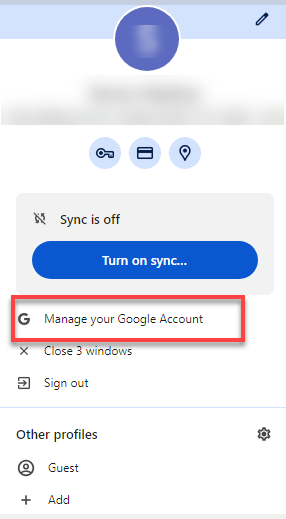
- 在左侧菜单中,点击 数据与隐私。

- 向下滚动至 下载或删除您的数据,点击 下载您的数据。
- 点击 下载您的数据。
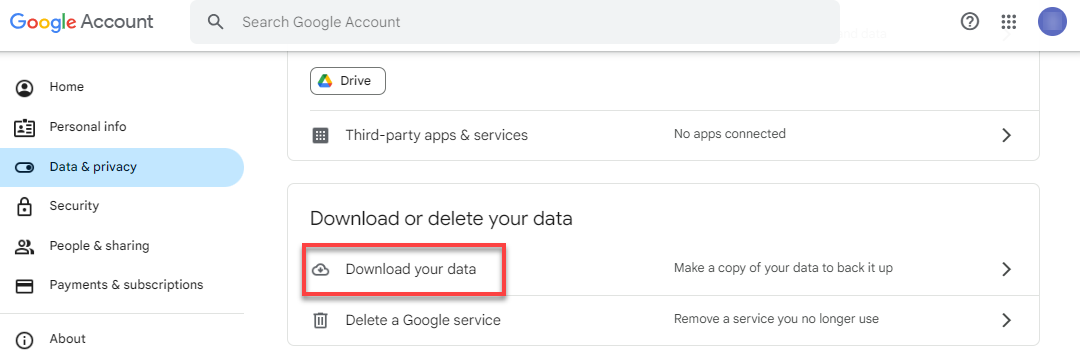
- 取消选择所有选项,仅保留 邮件 选中(如果您只想导出邮件数据)。
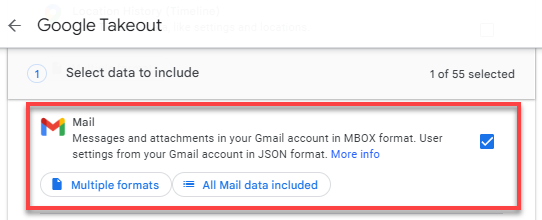
- 向下滚动并点击 下一步 按钮。
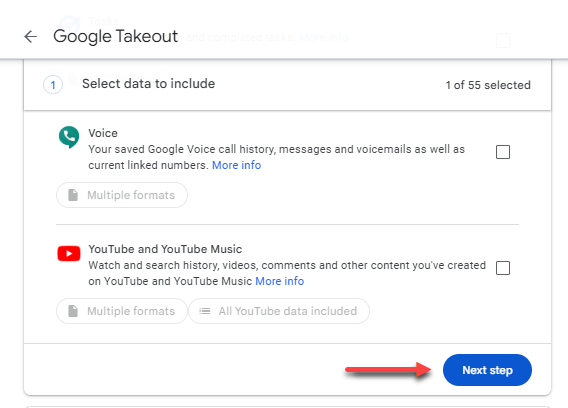
- 在弹出窗口中,选择您偏好的文件类型、频率和存储位置,然后点击 创建导出。
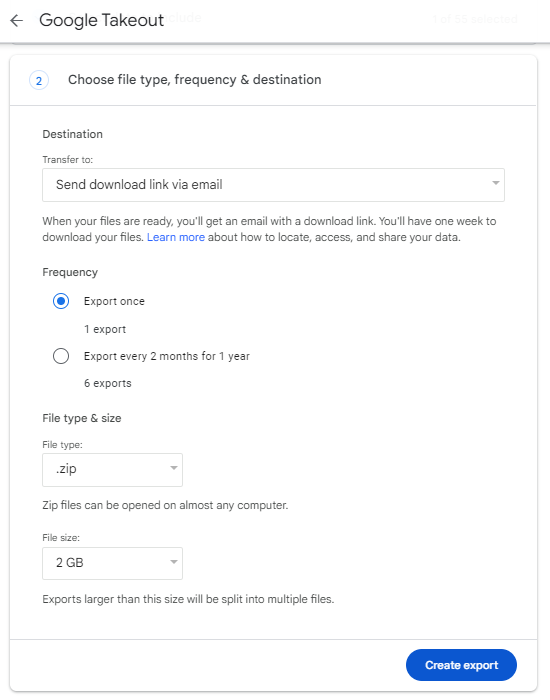
- 监控导出进度。根据邮件数据大小,此过程可能需要一些时间。
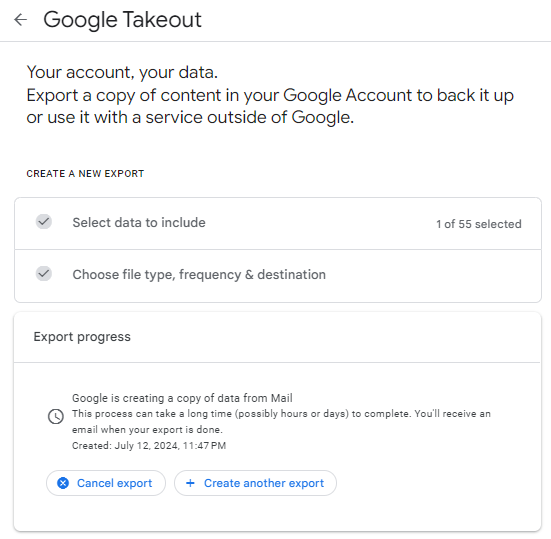
- 导出完成后,点击 下载 按钮。
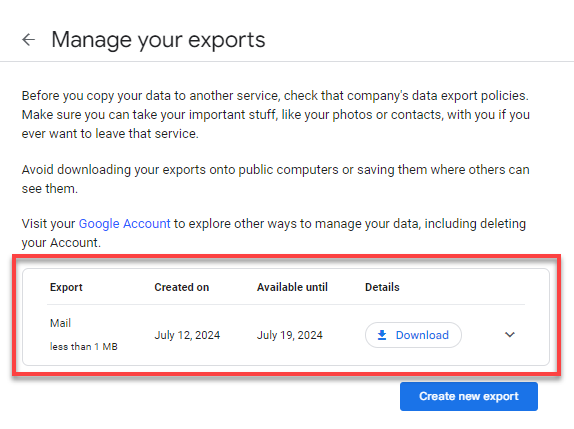
- 如有提示,请重新登录您的 Google Workspace 账户。
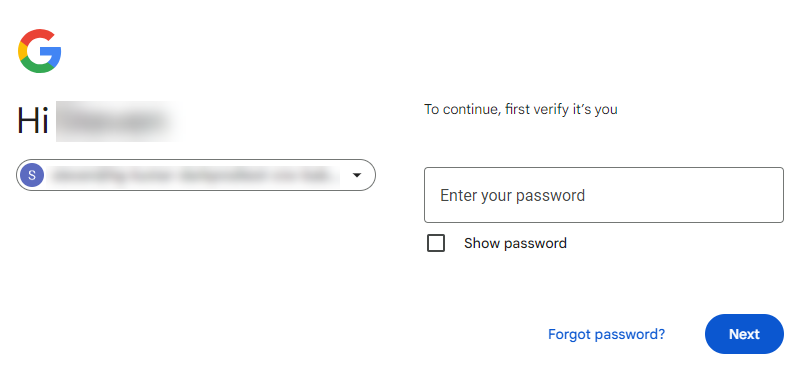
- 在 管理您的导出 部分,再次点击 下载 按钮以获取 MBOX 格式的邮件数据。
- 在您的设备中查找名为 “takeout-...” 的压缩文件,并从中解压出 MBOX 文件。
第二步:将 Google Workspace 邮件导入 Bluehost 专业邮箱
成功导出 Google Workspace 邮件后,接下来将其导入您的专业邮箱账户。 重要提示:
- 建议在执行以下步骤前备份您的邮件数据。
- 确保您的域名服务器指向 Bluehost,或 MX 和 TXT 记录正确连接到您的 Bluehost 专业邮箱服务器。
将邮件导入您的专业邮箱账户:
- 允许第三方访问您的专业邮箱账户。
- 在邮件客户端中设置您的专业邮箱。使用 Mozilla Thunderbird 或 Mac Mail 等邮件客户端设置您的专业邮箱账户。
在 Mozilla Thunderbird 上设置专业邮箱
- 登录 Thunderbird 应用。
- 点击 账户设置 标签。
- 点击左下角的 账户操作 下拉菜单,选择添加邮件账户。
- 在弹出窗口中输入您的专业邮箱账户和密码,然后点击左下角的 手动配置 按钮。
- 填写专业邮箱账户信息和邮件服务器设置:
IMAP 设置
收件服务器:imap.titan.email
端口:993
加密方式:SSL/TLS
发件服务器:smtp.titan.email
端口:465
加密方式:SSL/TLS
如果您位于欧盟地区,请使用以下邮件服务器设置:
欧盟用户:IMAP 设置
收件服务器:imap0101.titan.email
端口:993
加密方式:SSL/TLS
发件服务器:smtp0101.titan.email
端口:465
加密方式:SSL/TLS
欧盟用户:POP 设置
收件服务器:pop0101.titan.email
端口:995
加密方式:SSL/TLS
发件服务器:smtp0101.titan.email
端口:465
加密方式:SSL/TLS
在 Mac Mail 上设置专业邮箱
- 登录 Mac Mail 应用。
- 打开 邮件,从主菜单选择 添加账户。
- 点击 添加其他邮件账户,然后点击 继续。
- 输入登录信息。
- 全名(您希望显示在发送邮件中的名称)
- 专业邮箱完整邮箱地址
- 专业邮箱账户密码
- 输入收件和发件服务器设置:
| IMAP 设置 | |
| --- | --- |
| 收件服务器: | imap.titan.email |
| 端口: | 993 |
| 加密方式: | SSL/TLS |
| 发件服务器: | smtp.titan.email |
| 端口: | 465 |
| 加密方式: | SSL/TLS |
| POP 设置 | |
|---|---|
| 收件服务器: | pop.titan.email |
| 端口: | 995 |
| 加密方式: | SSL/TLS |
| 发件服务器: | smtp.titan.email |
| 端口: | 465 |
| 加密方式: | SSL/TLS |
- 完成后,点击 登录/创建/继续 按钮。
- 在您首选的邮件客户端中设置好专业邮箱账户后,下一步是导入第一步中下载的 MBOX 文件。
在 Mozilla Thunderbird 中导入邮件
- 进入 Thunderbird 应用中的 扩展 选项。
- 安装 ImportExportTools NG 扩展(仅适用于 Thunderbird 版本 v91 至 v102)。
- 点击侧边栏的 退出 选项,然后重新启动 Thunderbird。
- 在左侧窗格中,导航至本地文件夹,点击 ImportExportTools NG 选项。
- 选择 导入 mbox 文件,点击 确定。
- 在弹出窗口中选择要上传的 MBOX 文件。
- 上传文件后,将其拖放到您的 收件箱 文件夹中。根据文件大小,此过程可能需要一些时间。
- 完成后,新文件夹将添加到您的专业邮箱收件箱中。
在 Mac Mail 中导入邮件
- 打开 Mac Mail 应用并登录。
- 点击 文件,选择 导入邮箱。
- 在弹出窗口中选择 mbox 格式文件选项,点击继续。
- 浏览并选择您的 Google Workspace MBOX 文件。
- 导入过程可能需要一些时间,取决于文件大小。完成后,邮件将显示在导入部分。
- 邮件数据同步完成后,您即可在专业邮箱账户中查看 Google Workspace 邮件。
总结
将邮件从 Google Workspace 迁移到您的专业邮箱账户,当步骤拆解开来时非常简单。按照本指南操作,您可以确保平稳过渡,同时保护重要邮件数据。如需进一步帮助或遇到任何问题,请联系支持团队或查阅我们的全面知识库获取故障排除建议。